wps中word文档水印如何去除
时间:2022-08-19 16:09:21作者:极光下载人气:31
有的时候我们在编辑文档会给自己编辑好的文档加入一个水印,这样别人想要引用我们的文档时就会比较麻烦,就说明了我的这篇文档是原创,这也是维护自己原创的一种方式,一些教育培训机构,每次在一些平台上发布培训资料时,资料上都会有他们培训单位的水印,避免他们的资料被别人盗用,我们可以通过wps办公软件添加水印,当然也可以通过WPS来去除水印,如果别人发给你一个word文档,但是有水印的话,可以通过Wps软件将水印去除,下面是关于如何在WPS文档中去除水印的操作方法,如果你有需要的话,可以看看是怎么操作的。
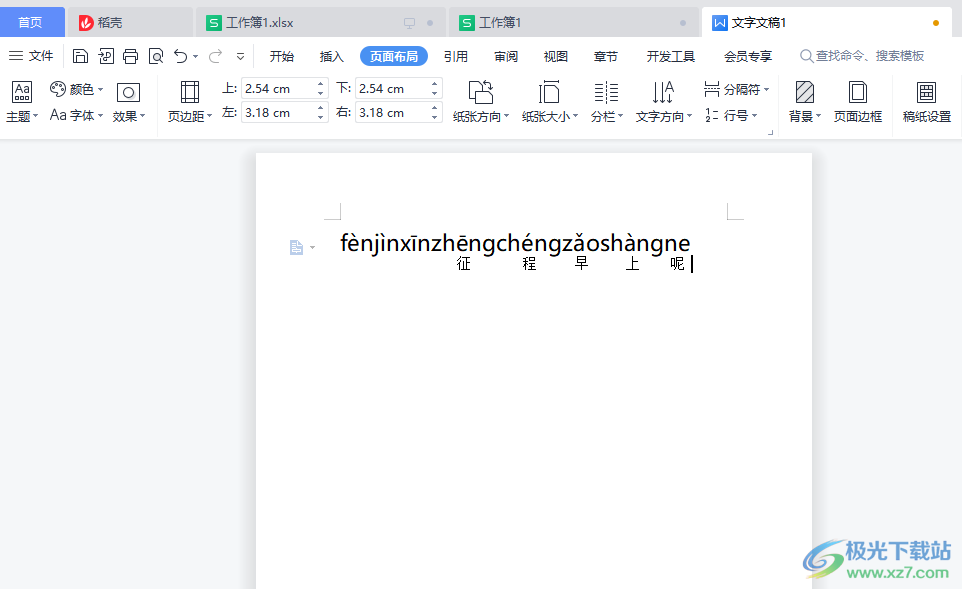
方法步骤

大小:133.00 MB版本:免广告版环境:WinAll, WinXP, Win7, Win10
- 进入下载
1.打开WPS文档,点击上方的【页面布局】,然后找到【背景】点击打开。
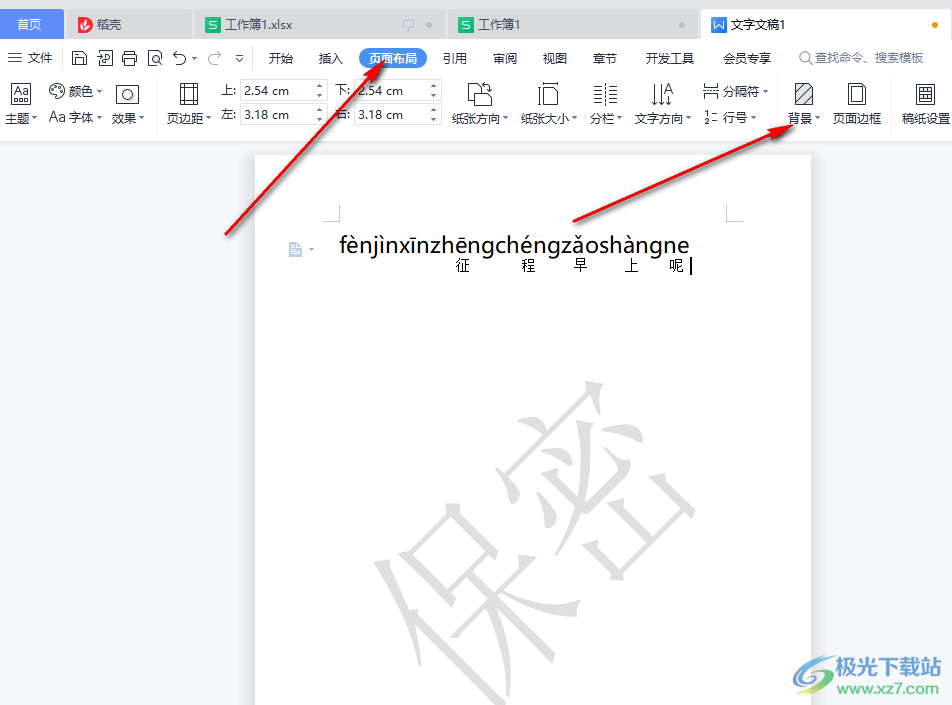
2.打开之后,在窗口中找到【水印】点击打开。
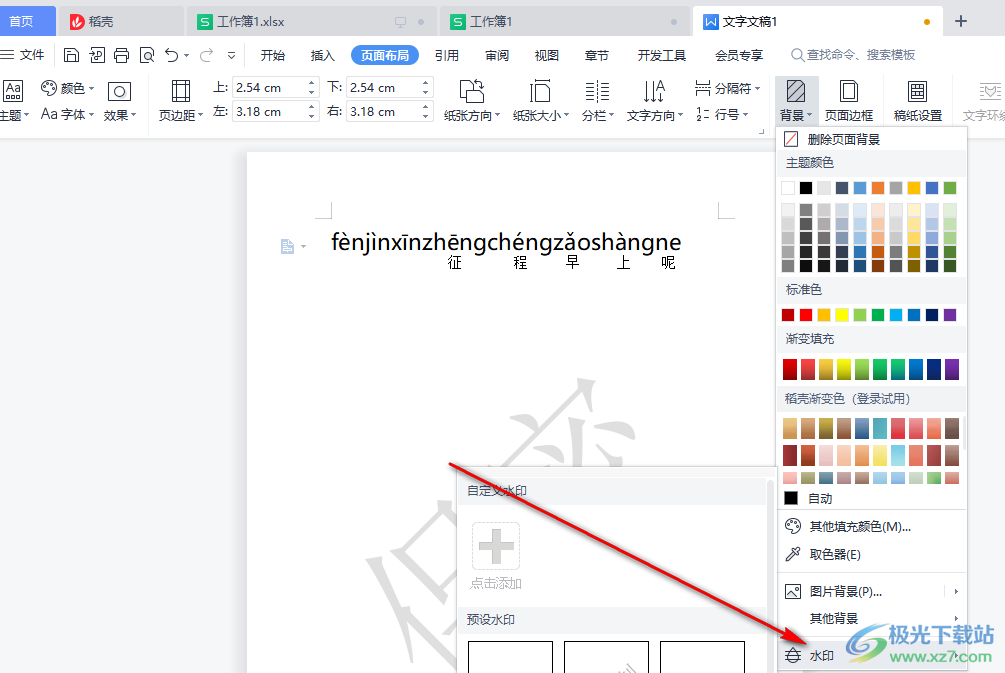
3.然后可以看到有一个【删除文档中的水印】选项,点击打开。
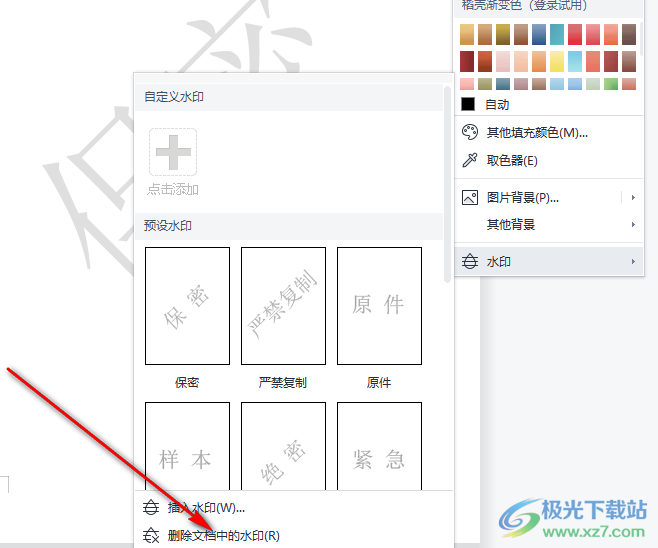
4.随后可以看到文档页面的水印已经不见了,如图所示。
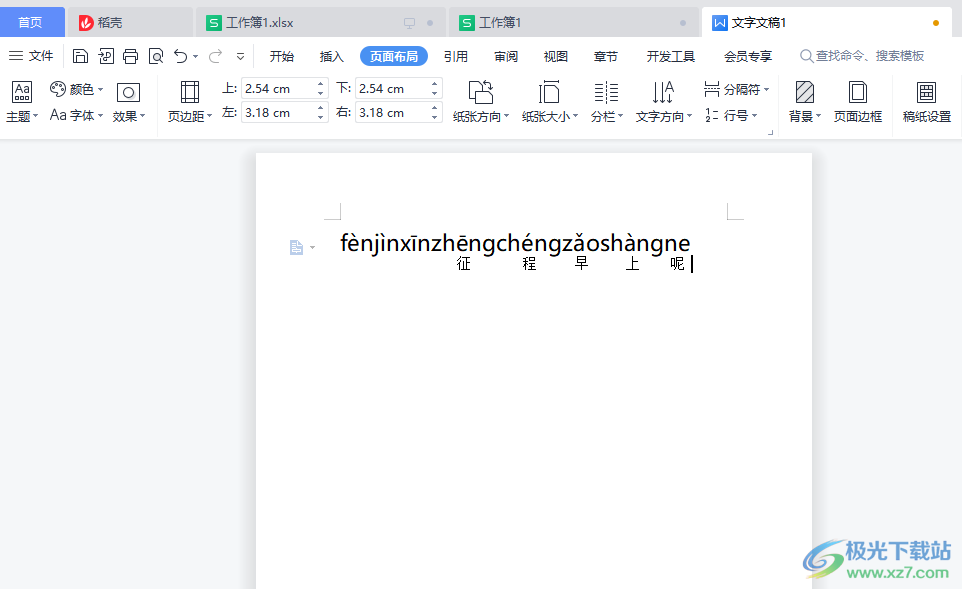
上述是关于如何去除水印的操作方法,当然你也可以根据上述方法来添加水印,并且还可以自定义水印样式,感兴趣的小伙伴可以操作试试,上述方法在操作过程中是比较简单的,并且四步操作就可以完成,
标签WPS,怎么,word文档,去水印

网友评论